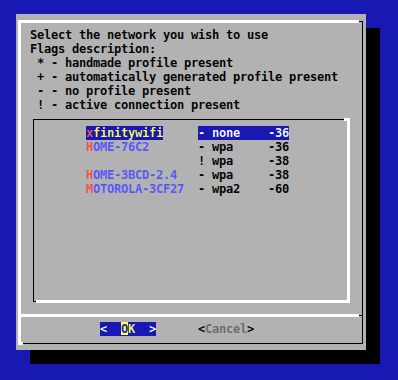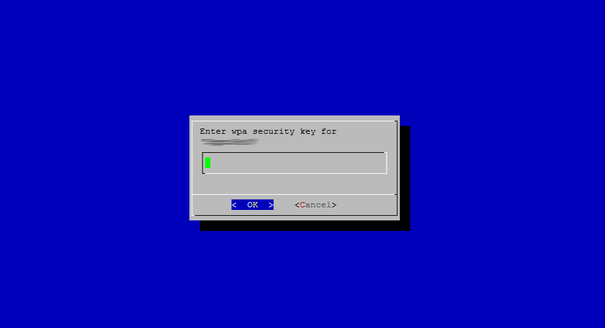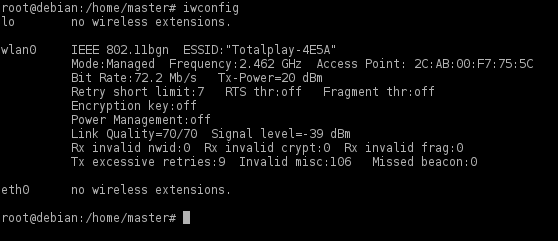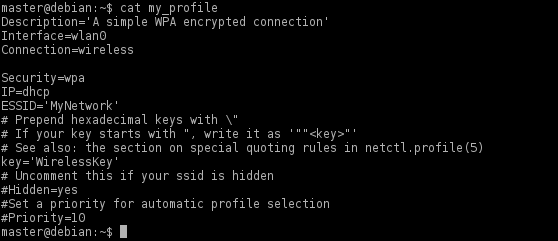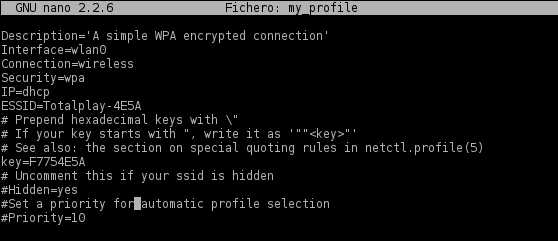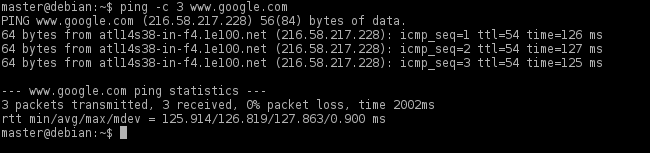|
如果你使用的是其他 Linux 发行版 而不是 Arch CLI,那么可能会不习惯在终端里设置 WiFi。尽管整个过程有点简单,不过我还是要讲一下。在这篇文章里,我将带领新手们通过一步步的设置向导,把你们的 Arch Linux 接入到你的 WiFi 网络里。 在 Linux 里有很多程序来设置无线连接,我们可以用 ip 和 iw 来配置因特网连接,但是对于新手来说有点复杂。所以我们会使用 netctl 命令,这是一个基于命令行的工具,用来通过配置文件来设置和管理网络连接。 注意:所有的设定都需要 root 权限,或者你也可以使用 sudo 命令来完成。 搜索网络运行下面的命令来查看你的网络接口:
运行如下命令启用你的网络接口,如果没有启用的话:
运行下面的命令搜索可用的 WiFi 网络。可以向下翻页来查看。
注意: 命令里的 interface 是之前用 iwconfig 获取到的实际网络接口。 扫描完,如果不使用该接口可以运行如下命令关闭:
使用 netctl 配置 Wi-Fi:在使用 netctl 设置连接之前,你必须先检查一下你的网卡在 Linux 下的兼容性。 运行命令:
这条命令是用来检查内核是否加载了你的无线网卡驱动。输出必须是像这样的:
如果内核没有加载驱动,你就必须使用有线连接来安装一下。这里是 Linux 无线网络的官方维基页面:https://wireless.wiki.kernel.org/。 如果你的无线网卡和 Linux 兼容,你可以使用 netctl configuration。 netctl 使用配置文件,这是一个包含连接信息的文件。创建这个文件有简单和困难两种方式。 简单方式 – Wifi-menu如果你想用 wifi-menu,必须安装 dialog。
如果没有连接失败的信息,你可以用下面的命令确认下:
哇!如果你看到正在 ping,意味着网络设置成功。你现在已经在 Arch Linux 下连上 WiFi 了。如果有任何问题,可以倒回去重来。也许漏了什么。 困难方式比起上面的 wifi-menu 命令,这种方式会难一点点,所以我叫做困难方式。在上面的命令里,网络配置会自动生成。而在困难方式里,我们将手动修改配置文件。不过不要担心,也没那么难。那我们开始吧!
注意: 如果你不知道怎么用 nano,打开文件后,编辑要修改的地方,完了按 ctrl+o,然后回车,然后按ctrl+x。
edit network profile in arch 运行 netctl
其他工具你还可以使用其他程序来设置无线连接: iw:
wpa_supplicant
Wicd
NetworkManager
总结会了吧!我提供了在 Arch Linux 里接入 WiFI 网络的三种方式。这里有一件事我再强调一下,当你执行第一条命令的时候,请记住你的网络接口名字。在接下来搜索网络的命令里,请使用你的网络接口名字比如 wlan0 或wlp2s0(上一个命令里得到的),而不是用 interface 这个词。如果你碰到任何问题,可以在下面的评论区里直接留言给我。然后别忘了在你的朋友圈里和大家分享这篇文章哦。谢谢! via: http://www.linuxandubuntu.com/home/how-to-setup-a-wifi-in-arch-linux-using-terminal (责任编辑:IT) |